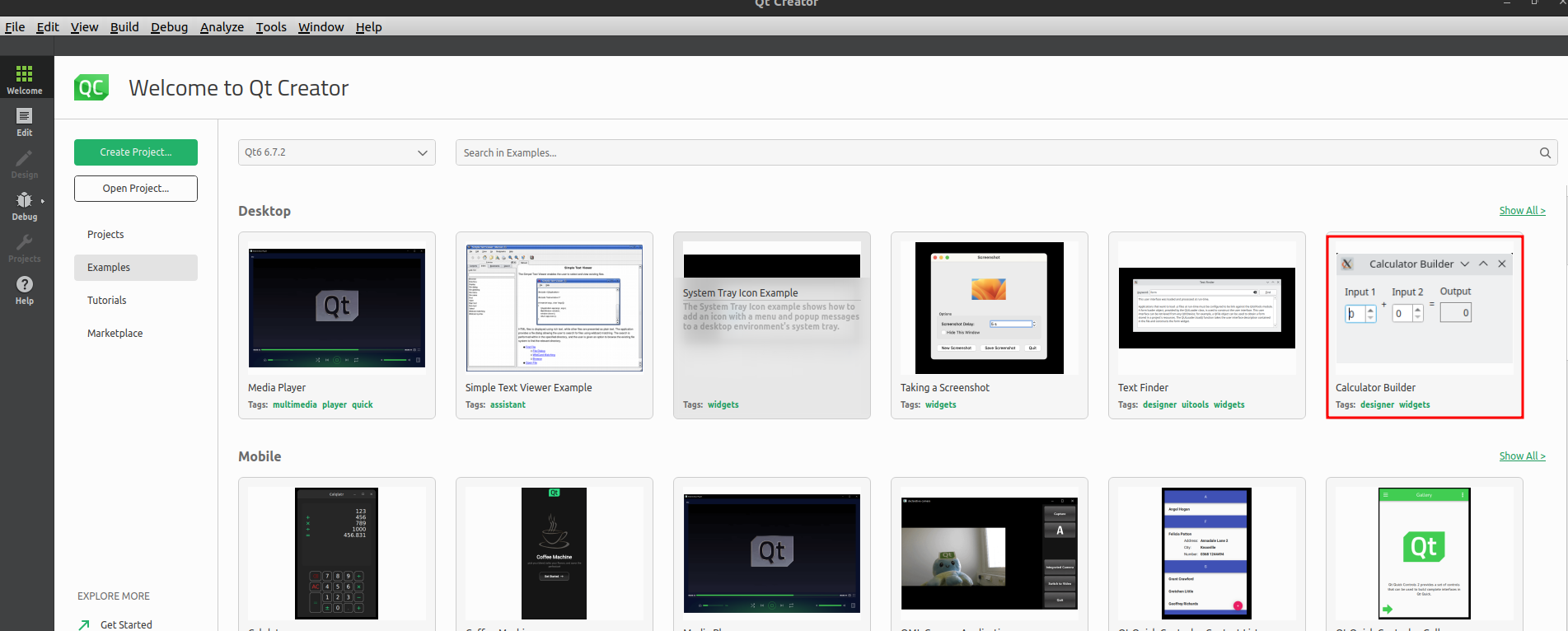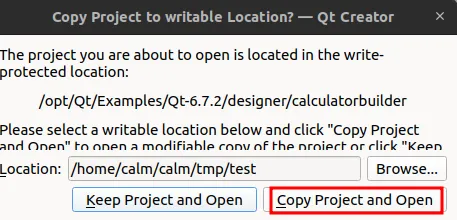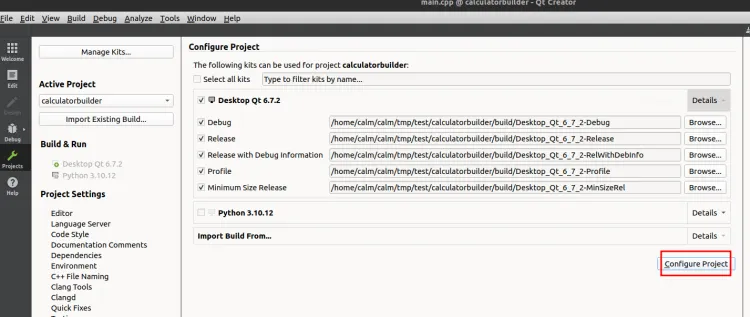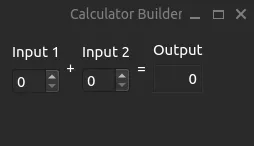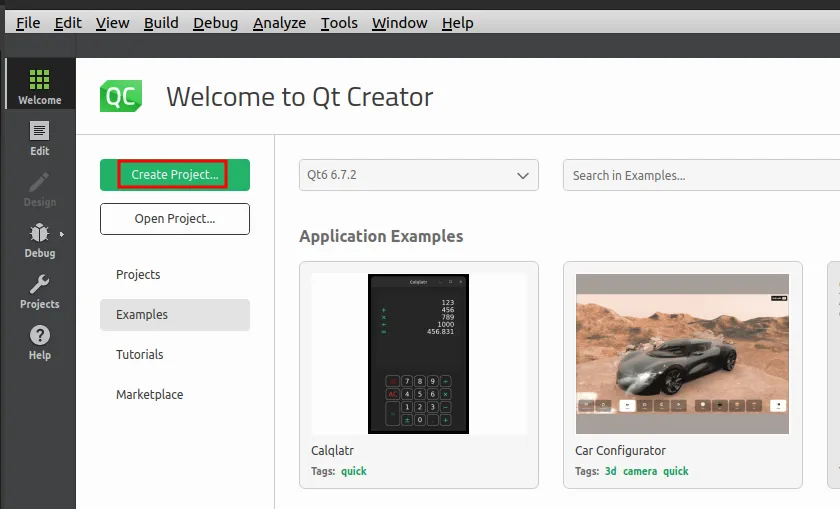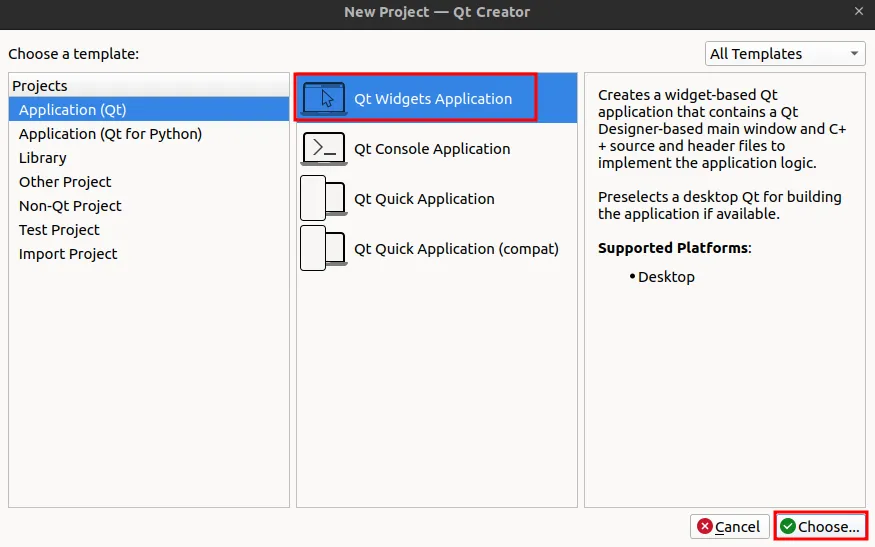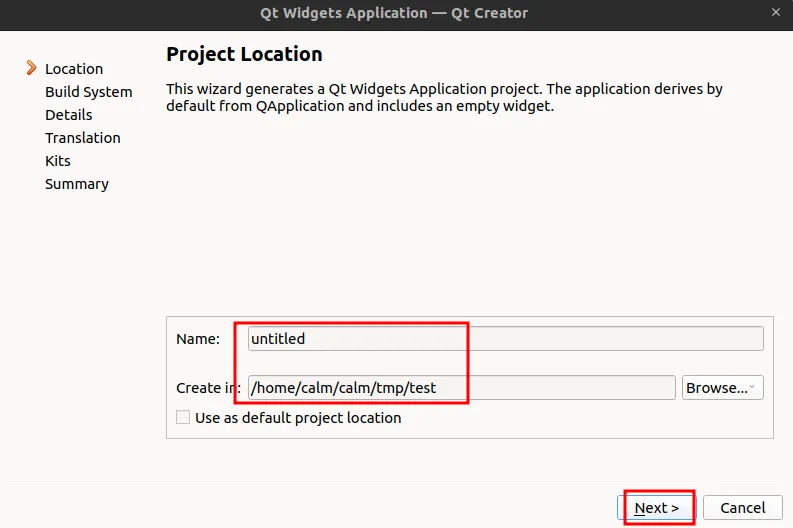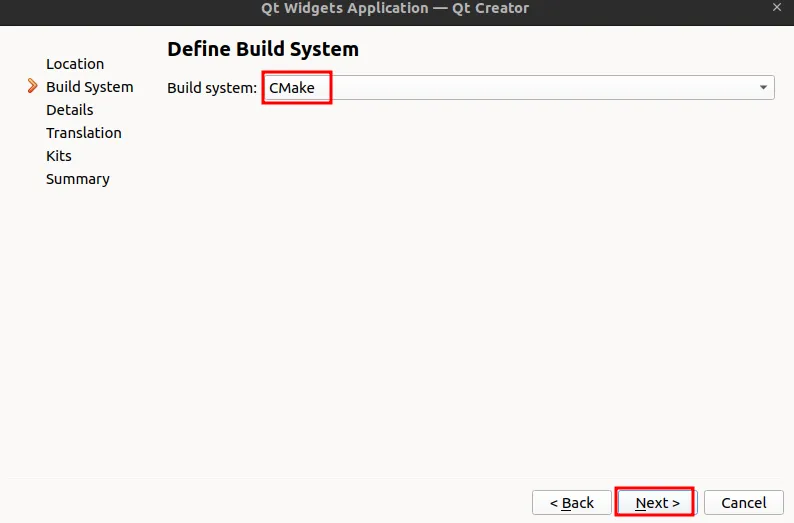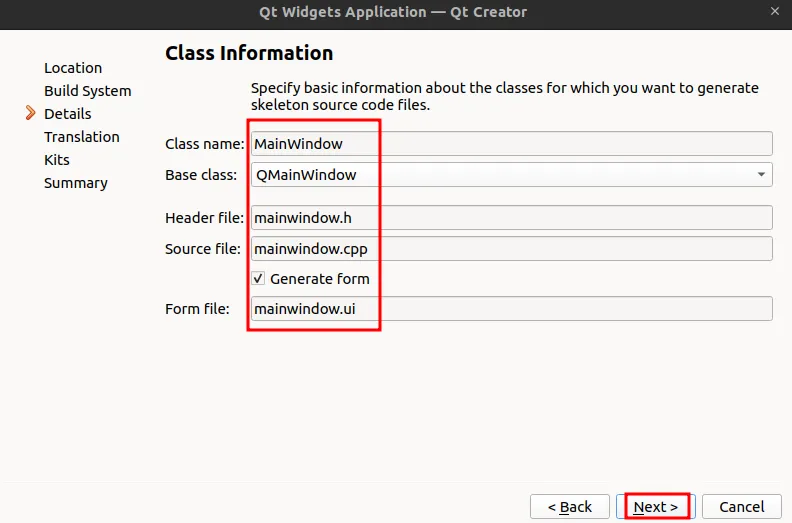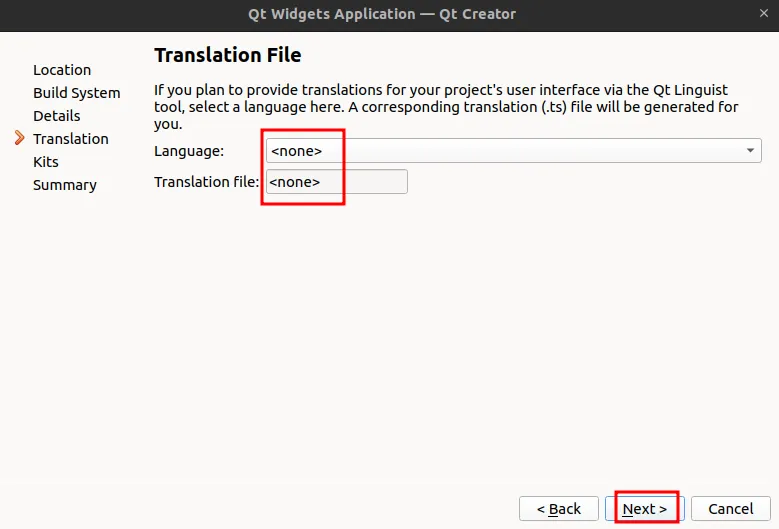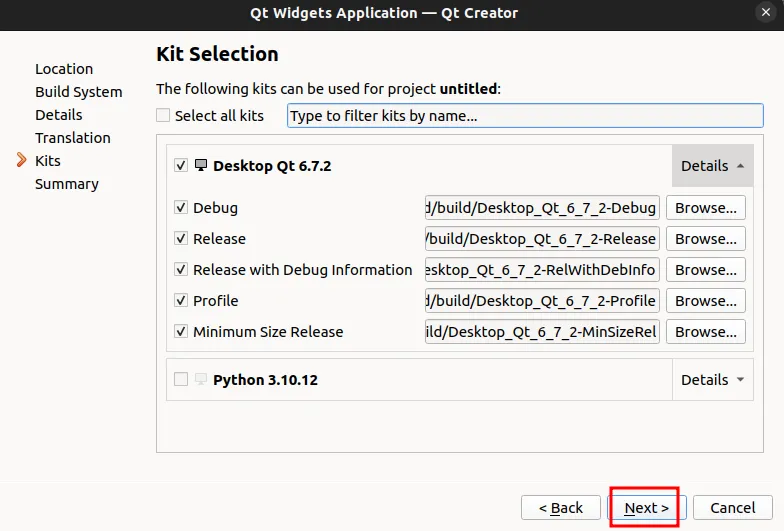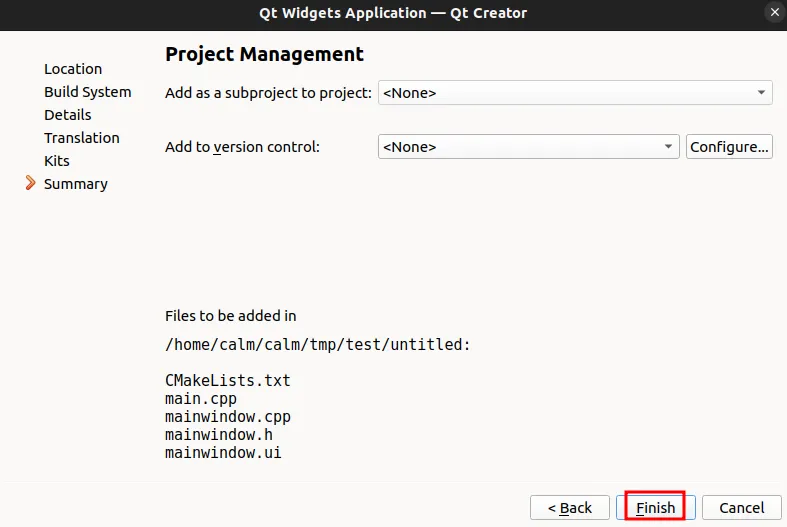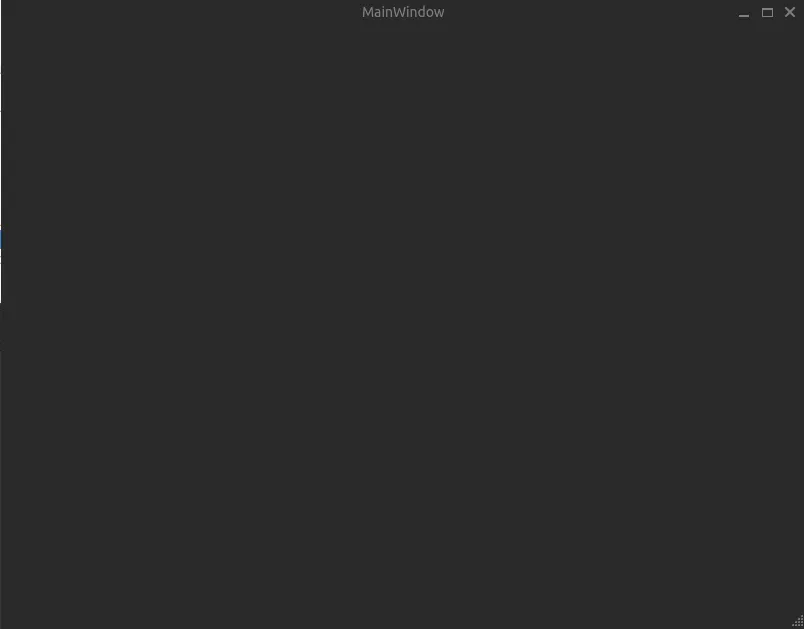Qt6基础篇(三)——创建Demo并通过CMake在终端编译
Qt6基础篇(三)——创建Demo并通过CMake在终端编译
前言:
打开Qt Creator。可以通过点击 Creator Project 或直接点击一个示例创建Demo,这里选择 Calculator Builder 示例。
1 创建桌面应用例程
设置工程放置的路径,然后点击 Copy Project and Open 新建这个例程。
Qt6基础篇(三)——创建Demo并通过CMake在终端编译
前言:
打开Qt Creator。可以通过点击 Creator Project 或直接点击一个示例创建Demo,这里选择 Calculator Builder 示例。
1 创建桌面应用例程
设置工程放置的路径,然后点击 Copy Project and Open 新建这个例程。
按照默认配置,点击 Configure Project 。
创建后我们通过终端的CMake编译,不通过Qt Creator,工程里会自动创建好CMakeLists.txt,可以基于此修改出适合自己工程的CMakeLists.txt。
工程目录如下。
1 | ╰─ tree -L 1 |
执行以下指令后即可编译和运行程序。
1 | cd build |
运行起来后窗口如下。
2 创建模板工程
点击 Creator Project 。
选择创建控件应用程序。
设置工程放置路径和名称。
构建方式选择 CMake 。
配置按照默认即可。
语言没有要求可以不配置。
按照默认即可。
创建后我们通过终端的CMake编译,不通过Qt Creator,工程里会自动创建好CMakeLists.txt,可以基于此修改出适合自己工程的CMakeLists.txt。
1 | cd build |
运行结果为一个空窗口。
3 编译CMake报错
新搭建的Qt CMake编译环境,常见的一些编译问题及解决办法如下。
- cannot find -LGL
1 | sudo apt-get install build-essential libgl1-mesa-dev |
- 运行 QtCreator 提示:Could not load the Qt platform plugin “xcb” in “” even though it was foundo.
1 | sudo apt install libxcb-xinerama0 |
- 编译提示:Could NOT find XKB (missing: XKB_LIBRARY XKB_INCLUDE_DIR) (Required is at least version “0.5.0”)
1 | sudo apt install libxkbcommon-dev |
- 编译提示:Could NOT find WrapVulkanHeaders (missing: Vulkan_INCLUDE_DIR)
1 | sudo apt install libvulkan-dev |
按照默认配置,点击 Configure Project 。
Qt6基础篇(三)——创建Demo并通过CMake在终端编译
前言:
打开Qt Creator。可以通过点击 Creator Project 或直接点击一个示例创建Demo,这里选择 Calculator Builder 示例。
1 创建桌面应用例程
设置工程放置的路径,然后点击 Copy Project and Open 新建这个例程。
按照默认配置,点击 Configure Project 。
创建后我们通过终端的CMake编译,不通过Qt Creator,工程里会自动创建好CMakeLists.txt,可以基于此修改出适合自己工程的CMakeLists.txt。
工程目录如下。
1 | ╰─ tree -L 1 |
执行以下指令后即可编译和运行程序。
1 | cd build |
运行起来后窗口如下。
2 创建模板工程
点击 Creator Project 。
选择创建控件应用程序。
设置工程放置路径和名称。
构建方式选择 CMake 。
配置按照默认即可。
语言没有要求可以不配置。
按照默认即可。
创建后我们通过终端的CMake编译,不通过Qt Creator,工程里会自动创建好CMakeLists.txt,可以基于此修改出适合自己工程的CMakeLists.txt。
1 | cd build |
运行结果为一个空窗口。
3 编译CMake报错
新搭建的Qt CMake编译环境,常见的一些编译问题及解决办法如下。
- cannot find -LGL
1 | sudo apt-get install build-essential libgl1-mesa-dev |
- 运行 QtCreator 提示:Could not load the Qt platform plugin “xcb” in “” even though it was foundo.
1 | sudo apt install libxcb-xinerama0 |
- 编译提示:Could NOT find XKB (missing: XKB_LIBRARY XKB_INCLUDE_DIR) (Required is at least version “0.5.0”)
1 | sudo apt install libxkbcommon-dev |
- 编译提示:Could NOT find WrapVulkanHeaders (missing: Vulkan_INCLUDE_DIR)
1 | sudo apt install libvulkan-dev |
Qt6基础篇(三)——创建Demo并通过CMake在终端编译
前言:
打开Qt Creator。可以通过点击 Creator Project 或直接点击一个示例创建Demo,这里选择 Calculator Builder 示例。
1 创建桌面应用例程
设置工程放置的路径,然后点击 Copy Project and Open 新建这个例程。
按照默认配置,点击 Configure Project 。
创建后我们通过终端的CMake编译,不通过Qt Creator,工程里会自动创建好CMakeLists.txt,可以基于此修改出适合自己工程的CMakeLists.txt。
工程目录如下。
1 | ╰─ tree -L 1 |
执行以下指令后即可编译和运行程序。
1 | cd build |
运行起来后窗口如下。
2 创建模板工程
点击 Creator Project 。
选择创建控件应用程序。
设置工程放置路径和名称。
构建方式选择 CMake 。
配置按照默认即可。
语言没有要求可以不配置。
按照默认即可。
创建后我们通过终端的CMake编译,不通过Qt Creator,工程里会自动创建好CMakeLists.txt,可以基于此修改出适合自己工程的CMakeLists.txt。
1 | cd build |
运行结果为一个空窗口。
3 编译CMake报错
新搭建的Qt CMake编译环境,常见的一些编译问题及解决办法如下。
- cannot find -LGL
1 | sudo apt-get install build-essential libgl1-mesa-dev |
- 运行 QtCreator 提示:Could not load the Qt platform plugin “xcb” in “” even though it was foundo.
1 | sudo apt install libxcb-xinerama0 |
- 编译提示:Could NOT find XKB (missing: XKB_LIBRARY XKB_INCLUDE_DIR) (Required is at least version “0.5.0”)
1 | sudo apt install libxkbcommon-dev |
- 编译提示:Could NOT find WrapVulkanHeaders (missing: Vulkan_INCLUDE_DIR)
1 | sudo apt install libvulkan-dev |
创建后我们通过终端的CMake编译,不通过Qt Creator,工程里会自动创建好CMakeLists.txt,可以基于此修改出适合自己工程的CMakeLists.txt。
工程目录如下。
1 | ╰─ tree -L 1 |
执行以下指令后即可编译和运行程序。
1 | cd build |
运行起来后窗口如下。
Qt6基础篇(三)——创建Demo并通过CMake在终端编译
前言:
打开Qt Creator。可以通过点击 Creator Project 或直接点击一个示例创建Demo,这里选择 Calculator Builder 示例。
1 创建桌面应用例程
设置工程放置的路径,然后点击 Copy Project and Open 新建这个例程。
按照默认配置,点击 Configure Project 。
创建后我们通过终端的CMake编译,不通过Qt Creator,工程里会自动创建好CMakeLists.txt,可以基于此修改出适合自己工程的CMakeLists.txt。
工程目录如下。
1 | ╰─ tree -L 1 |
执行以下指令后即可编译和运行程序。
1 | cd build |
运行起来后窗口如下。
2 创建模板工程
点击 Creator Project 。
选择创建控件应用程序。
设置工程放置路径和名称。
构建方式选择 CMake 。
配置按照默认即可。
语言没有要求可以不配置。
按照默认即可。
创建后我们通过终端的CMake编译,不通过Qt Creator,工程里会自动创建好CMakeLists.txt,可以基于此修改出适合自己工程的CMakeLists.txt。
1 | cd build |
运行结果为一个空窗口。
3 编译CMake报错
新搭建的Qt CMake编译环境,常见的一些编译问题及解决办法如下。
- cannot find -LGL
1 | sudo apt-get install build-essential libgl1-mesa-dev |
- 运行 QtCreator 提示:Could not load the Qt platform plugin “xcb” in “” even though it was foundo.
1 | sudo apt install libxcb-xinerama0 |
- 编译提示:Could NOT find XKB (missing: XKB_LIBRARY XKB_INCLUDE_DIR) (Required is at least version “0.5.0”)
1 | sudo apt install libxkbcommon-dev |
- 编译提示:Could NOT find WrapVulkanHeaders (missing: Vulkan_INCLUDE_DIR)
1 | sudo apt install libvulkan-dev |
2 创建模板工程
点击 Creator Project 。
Qt6基础篇(三)——创建Demo并通过CMake在终端编译
前言:
打开Qt Creator。可以通过点击 Creator Project 或直接点击一个示例创建Demo,这里选择 Calculator Builder 示例。
1 创建桌面应用例程
设置工程放置的路径,然后点击 Copy Project and Open 新建这个例程。
按照默认配置,点击 Configure Project 。
创建后我们通过终端的CMake编译,不通过Qt Creator,工程里会自动创建好CMakeLists.txt,可以基于此修改出适合自己工程的CMakeLists.txt。
工程目录如下。
1 | ╰─ tree -L 1 |
执行以下指令后即可编译和运行程序。
1 | cd build |
运行起来后窗口如下。
2 创建模板工程
点击 Creator Project 。
选择创建控件应用程序。
设置工程放置路径和名称。
构建方式选择 CMake 。
配置按照默认即可。
语言没有要求可以不配置。
按照默认即可。
创建后我们通过终端的CMake编译,不通过Qt Creator,工程里会自动创建好CMakeLists.txt,可以基于此修改出适合自己工程的CMakeLists.txt。
1 | cd build |
运行结果为一个空窗口。
3 编译CMake报错
新搭建的Qt CMake编译环境,常见的一些编译问题及解决办法如下。
- cannot find -LGL
1 | sudo apt-get install build-essential libgl1-mesa-dev |
- 运行 QtCreator 提示:Could not load the Qt platform plugin “xcb” in “” even though it was foundo.
1 | sudo apt install libxcb-xinerama0 |
- 编译提示:Could NOT find XKB (missing: XKB_LIBRARY XKB_INCLUDE_DIR) (Required is at least version “0.5.0”)
1 | sudo apt install libxkbcommon-dev |
- 编译提示:Could NOT find WrapVulkanHeaders (missing: Vulkan_INCLUDE_DIR)
1 | sudo apt install libvulkan-dev |
选择创建控件应用程序。
Qt6基础篇(三)——创建Demo并通过CMake在终端编译
前言:
打开Qt Creator。可以通过点击 Creator Project 或直接点击一个示例创建Demo,这里选择 Calculator Builder 示例。
1 创建桌面应用例程
设置工程放置的路径,然后点击 Copy Project and Open 新建这个例程。
按照默认配置,点击 Configure Project 。
创建后我们通过终端的CMake编译,不通过Qt Creator,工程里会自动创建好CMakeLists.txt,可以基于此修改出适合自己工程的CMakeLists.txt。
工程目录如下。
1 | ╰─ tree -L 1 |
执行以下指令后即可编译和运行程序。
1 | cd build |
运行起来后窗口如下。
2 创建模板工程
点击 Creator Project 。
选择创建控件应用程序。
设置工程放置路径和名称。
构建方式选择 CMake 。
配置按照默认即可。
语言没有要求可以不配置。
按照默认即可。
创建后我们通过终端的CMake编译,不通过Qt Creator,工程里会自动创建好CMakeLists.txt,可以基于此修改出适合自己工程的CMakeLists.txt。
1 | cd build |
运行结果为一个空窗口。
3 编译CMake报错
新搭建的Qt CMake编译环境,常见的一些编译问题及解决办法如下。
- cannot find -LGL
1 | sudo apt-get install build-essential libgl1-mesa-dev |
- 运行 QtCreator 提示:Could not load the Qt platform plugin “xcb” in “” even though it was foundo.
1 | sudo apt install libxcb-xinerama0 |
- 编译提示:Could NOT find XKB (missing: XKB_LIBRARY XKB_INCLUDE_DIR) (Required is at least version “0.5.0”)
1 | sudo apt install libxkbcommon-dev |
- 编译提示:Could NOT find WrapVulkanHeaders (missing: Vulkan_INCLUDE_DIR)
1 | sudo apt install libvulkan-dev |
设置工程放置路径和名称。
Qt6基础篇(三)——创建Demo并通过CMake在终端编译
前言:
打开Qt Creator。可以通过点击 Creator Project 或直接点击一个示例创建Demo,这里选择 Calculator Builder 示例。
1 创建桌面应用例程
设置工程放置的路径,然后点击 Copy Project and Open 新建这个例程。
按照默认配置,点击 Configure Project 。
创建后我们通过终端的CMake编译,不通过Qt Creator,工程里会自动创建好CMakeLists.txt,可以基于此修改出适合自己工程的CMakeLists.txt。
工程目录如下。
1 | ╰─ tree -L 1 |
执行以下指令后即可编译和运行程序。
1 | cd build |
运行起来后窗口如下。
2 创建模板工程
点击 Creator Project 。
选择创建控件应用程序。
设置工程放置路径和名称。
构建方式选择 CMake 。
配置按照默认即可。
语言没有要求可以不配置。
按照默认即可。
创建后我们通过终端的CMake编译,不通过Qt Creator,工程里会自动创建好CMakeLists.txt,可以基于此修改出适合自己工程的CMakeLists.txt。
1 | cd build |
运行结果为一个空窗口。
3 编译CMake报错
新搭建的Qt CMake编译环境,常见的一些编译问题及解决办法如下。
- cannot find -LGL
1 | sudo apt-get install build-essential libgl1-mesa-dev |
- 运行 QtCreator 提示:Could not load the Qt platform plugin “xcb” in “” even though it was foundo.
1 | sudo apt install libxcb-xinerama0 |
- 编译提示:Could NOT find XKB (missing: XKB_LIBRARY XKB_INCLUDE_DIR) (Required is at least version “0.5.0”)
1 | sudo apt install libxkbcommon-dev |
- 编译提示:Could NOT find WrapVulkanHeaders (missing: Vulkan_INCLUDE_DIR)
1 | sudo apt install libvulkan-dev |
构建方式选择 CMake 。
Qt6基础篇(三)——创建Demo并通过CMake在终端编译
前言:
打开Qt Creator。可以通过点击 Creator Project 或直接点击一个示例创建Demo,这里选择 Calculator Builder 示例。
1 创建桌面应用例程
设置工程放置的路径,然后点击 Copy Project and Open 新建这个例程。
按照默认配置,点击 Configure Project 。
创建后我们通过终端的CMake编译,不通过Qt Creator,工程里会自动创建好CMakeLists.txt,可以基于此修改出适合自己工程的CMakeLists.txt。
工程目录如下。
1 | ╰─ tree -L 1 |
执行以下指令后即可编译和运行程序。
1 | cd build |
运行起来后窗口如下。
2 创建模板工程
点击 Creator Project 。
选择创建控件应用程序。
设置工程放置路径和名称。
构建方式选择 CMake 。
配置按照默认即可。
语言没有要求可以不配置。
按照默认即可。
创建后我们通过终端的CMake编译,不通过Qt Creator,工程里会自动创建好CMakeLists.txt,可以基于此修改出适合自己工程的CMakeLists.txt。
1 | cd build |
运行结果为一个空窗口。
3 编译CMake报错
新搭建的Qt CMake编译环境,常见的一些编译问题及解决办法如下。
- cannot find -LGL
1 | sudo apt-get install build-essential libgl1-mesa-dev |
- 运行 QtCreator 提示:Could not load the Qt platform plugin “xcb” in “” even though it was foundo.
1 | sudo apt install libxcb-xinerama0 |
- 编译提示:Could NOT find XKB (missing: XKB_LIBRARY XKB_INCLUDE_DIR) (Required is at least version “0.5.0”)
1 | sudo apt install libxkbcommon-dev |
- 编译提示:Could NOT find WrapVulkanHeaders (missing: Vulkan_INCLUDE_DIR)
1 | sudo apt install libvulkan-dev |
配置按照默认即可。
Qt6基础篇(三)——创建Demo并通过CMake在终端编译
前言:
打开Qt Creator。可以通过点击 Creator Project 或直接点击一个示例创建Demo,这里选择 Calculator Builder 示例。
1 创建桌面应用例程
设置工程放置的路径,然后点击 Copy Project and Open 新建这个例程。
按照默认配置,点击 Configure Project 。
创建后我们通过终端的CMake编译,不通过Qt Creator,工程里会自动创建好CMakeLists.txt,可以基于此修改出适合自己工程的CMakeLists.txt。
工程目录如下。
1 | ╰─ tree -L 1 |
执行以下指令后即可编译和运行程序。
1 | cd build |
运行起来后窗口如下。
2 创建模板工程
点击 Creator Project 。
选择创建控件应用程序。
设置工程放置路径和名称。
构建方式选择 CMake 。
配置按照默认即可。
语言没有要求可以不配置。
按照默认即可。
创建后我们通过终端的CMake编译,不通过Qt Creator,工程里会自动创建好CMakeLists.txt,可以基于此修改出适合自己工程的CMakeLists.txt。
1 | cd build |
运行结果为一个空窗口。
3 编译CMake报错
新搭建的Qt CMake编译环境,常见的一些编译问题及解决办法如下。
- cannot find -LGL
1 | sudo apt-get install build-essential libgl1-mesa-dev |
- 运行 QtCreator 提示:Could not load the Qt platform plugin “xcb” in “” even though it was foundo.
1 | sudo apt install libxcb-xinerama0 |
- 编译提示:Could NOT find XKB (missing: XKB_LIBRARY XKB_INCLUDE_DIR) (Required is at least version “0.5.0”)
1 | sudo apt install libxkbcommon-dev |
- 编译提示:Could NOT find WrapVulkanHeaders (missing: Vulkan_INCLUDE_DIR)
1 | sudo apt install libvulkan-dev |
语言没有要求可以不配置。
Qt6基础篇(三)——创建Demo并通过CMake在终端编译
前言:
打开Qt Creator。可以通过点击 Creator Project 或直接点击一个示例创建Demo,这里选择 Calculator Builder 示例。
1 创建桌面应用例程
设置工程放置的路径,然后点击 Copy Project and Open 新建这个例程。
按照默认配置,点击 Configure Project 。
创建后我们通过终端的CMake编译,不通过Qt Creator,工程里会自动创建好CMakeLists.txt,可以基于此修改出适合自己工程的CMakeLists.txt。
工程目录如下。
1 | ╰─ tree -L 1 |
执行以下指令后即可编译和运行程序。
1 | cd build |
运行起来后窗口如下。
2 创建模板工程
点击 Creator Project 。
选择创建控件应用程序。
设置工程放置路径和名称。
构建方式选择 CMake 。
配置按照默认即可。
语言没有要求可以不配置。
按照默认即可。
创建后我们通过终端的CMake编译,不通过Qt Creator,工程里会自动创建好CMakeLists.txt,可以基于此修改出适合自己工程的CMakeLists.txt。
1 | cd build |
运行结果为一个空窗口。
3 编译CMake报错
新搭建的Qt CMake编译环境,常见的一些编译问题及解决办法如下。
- cannot find -LGL
1 | sudo apt-get install build-essential libgl1-mesa-dev |
- 运行 QtCreator 提示:Could not load the Qt platform plugin “xcb” in “” even though it was foundo.
1 | sudo apt install libxcb-xinerama0 |
- 编译提示:Could NOT find XKB (missing: XKB_LIBRARY XKB_INCLUDE_DIR) (Required is at least version “0.5.0”)
1 | sudo apt install libxkbcommon-dev |
- 编译提示:Could NOT find WrapVulkanHeaders (missing: Vulkan_INCLUDE_DIR)
1 | sudo apt install libvulkan-dev |
按照默认即可。
Qt6基础篇(三)——创建Demo并通过CMake在终端编译
前言:
打开Qt Creator。可以通过点击 Creator Project 或直接点击一个示例创建Demo,这里选择 Calculator Builder 示例。
1 创建桌面应用例程
设置工程放置的路径,然后点击 Copy Project and Open 新建这个例程。
按照默认配置,点击 Configure Project 。
创建后我们通过终端的CMake编译,不通过Qt Creator,工程里会自动创建好CMakeLists.txt,可以基于此修改出适合自己工程的CMakeLists.txt。
工程目录如下。
1 | ╰─ tree -L 1 |
执行以下指令后即可编译和运行程序。
1 | cd build |
运行起来后窗口如下。
2 创建模板工程
点击 Creator Project 。
选择创建控件应用程序。
设置工程放置路径和名称。
构建方式选择 CMake 。
配置按照默认即可。
语言没有要求可以不配置。
按照默认即可。
创建后我们通过终端的CMake编译,不通过Qt Creator,工程里会自动创建好CMakeLists.txt,可以基于此修改出适合自己工程的CMakeLists.txt。
1 | cd build |
运行结果为一个空窗口。
3 编译CMake报错
新搭建的Qt CMake编译环境,常见的一些编译问题及解决办法如下。
- cannot find -LGL
1 | sudo apt-get install build-essential libgl1-mesa-dev |
- 运行 QtCreator 提示:Could not load the Qt platform plugin “xcb” in “” even though it was foundo.
1 | sudo apt install libxcb-xinerama0 |
- 编译提示:Could NOT find XKB (missing: XKB_LIBRARY XKB_INCLUDE_DIR) (Required is at least version “0.5.0”)
1 | sudo apt install libxkbcommon-dev |
- 编译提示:Could NOT find WrapVulkanHeaders (missing: Vulkan_INCLUDE_DIR)
1 | sudo apt install libvulkan-dev |
Qt6基础篇(三)——创建Demo并通过CMake在终端编译
前言:
打开Qt Creator。可以通过点击 Creator Project 或直接点击一个示例创建Demo,这里选择 Calculator Builder 示例。
1 创建桌面应用例程
设置工程放置的路径,然后点击 Copy Project and Open 新建这个例程。
按照默认配置,点击 Configure Project 。
创建后我们通过终端的CMake编译,不通过Qt Creator,工程里会自动创建好CMakeLists.txt,可以基于此修改出适合自己工程的CMakeLists.txt。
工程目录如下。
1 | ╰─ tree -L 1 |
执行以下指令后即可编译和运行程序。
1 | cd build |
运行起来后窗口如下。
2 创建模板工程
点击 Creator Project 。
选择创建控件应用程序。
设置工程放置路径和名称。
构建方式选择 CMake 。
配置按照默认即可。
语言没有要求可以不配置。
按照默认即可。
创建后我们通过终端的CMake编译,不通过Qt Creator,工程里会自动创建好CMakeLists.txt,可以基于此修改出适合自己工程的CMakeLists.txt。
1 | cd build |
运行结果为一个空窗口。
3 编译CMake报错
新搭建的Qt CMake编译环境,常见的一些编译问题及解决办法如下。
- cannot find -LGL
1 | sudo apt-get install build-essential libgl1-mesa-dev |
- 运行 QtCreator 提示:Could not load the Qt platform plugin “xcb” in “” even though it was foundo.
1 | sudo apt install libxcb-xinerama0 |
- 编译提示:Could NOT find XKB (missing: XKB_LIBRARY XKB_INCLUDE_DIR) (Required is at least version “0.5.0”)
1 | sudo apt install libxkbcommon-dev |
- 编译提示:Could NOT find WrapVulkanHeaders (missing: Vulkan_INCLUDE_DIR)
1 | sudo apt install libvulkan-dev |
创建后我们通过终端的CMake编译,不通过Qt Creator,工程里会自动创建好CMakeLists.txt,可以基于此修改出适合自己工程的CMakeLists.txt。
1 | cd build |
运行结果为一个空窗口。
Qt6基础篇(三)——创建Demo并通过CMake在终端编译
前言:
打开Qt Creator。可以通过点击 Creator Project 或直接点击一个示例创建Demo,这里选择 Calculator Builder 示例。
1 创建桌面应用例程
设置工程放置的路径,然后点击 Copy Project and Open 新建这个例程。
按照默认配置,点击 Configure Project 。
创建后我们通过终端的CMake编译,不通过Qt Creator,工程里会自动创建好CMakeLists.txt,可以基于此修改出适合自己工程的CMakeLists.txt。
工程目录如下。
1 | ╰─ tree -L 1 |
执行以下指令后即可编译和运行程序。
1 | cd build |
运行起来后窗口如下。
2 创建模板工程
点击 Creator Project 。
选择创建控件应用程序。
设置工程放置路径和名称。
构建方式选择 CMake 。
配置按照默认即可。
语言没有要求可以不配置。
按照默认即可。
创建后我们通过终端的CMake编译,不通过Qt Creator,工程里会自动创建好CMakeLists.txt,可以基于此修改出适合自己工程的CMakeLists.txt。
1 | cd build |
运行结果为一个空窗口。
3 编译CMake报错
新搭建的Qt CMake编译环境,常见的一些编译问题及解决办法如下。
- cannot find -LGL
1 | sudo apt-get install build-essential libgl1-mesa-dev |
- 运行 QtCreator 提示:Could not load the Qt platform plugin “xcb” in “” even though it was foundo.
1 | sudo apt install libxcb-xinerama0 |
- 编译提示:Could NOT find XKB (missing: XKB_LIBRARY XKB_INCLUDE_DIR) (Required is at least version “0.5.0”)
1 | sudo apt install libxkbcommon-dev |
- 编译提示:Could NOT find WrapVulkanHeaders (missing: Vulkan_INCLUDE_DIR)
1 | sudo apt install libvulkan-dev |
3 编译CMake报错
新搭建的Qt CMake编译环境,常见的一些编译问题及解决办法如下。
- cannot find -LGL
1 | sudo apt-get install build-essential libgl1-mesa-dev |
- 运行 QtCreator 提示:Could not load the Qt platform plugin “xcb” in “” even though it was foundo.
1 | sudo apt install libxcb-xinerama0 |
- 编译提示:Could NOT find XKB (missing: XKB_LIBRARY XKB_INCLUDE_DIR) (Required is at least version “0.5.0”)
1 | sudo apt install libxkbcommon-dev |
- 编译提示:Could NOT find WrapVulkanHeaders (missing: Vulkan_INCLUDE_DIR)
1 | sudo apt install libvulkan-dev |